mp3消原音
用CoolEditPro消除原唱的基本方法
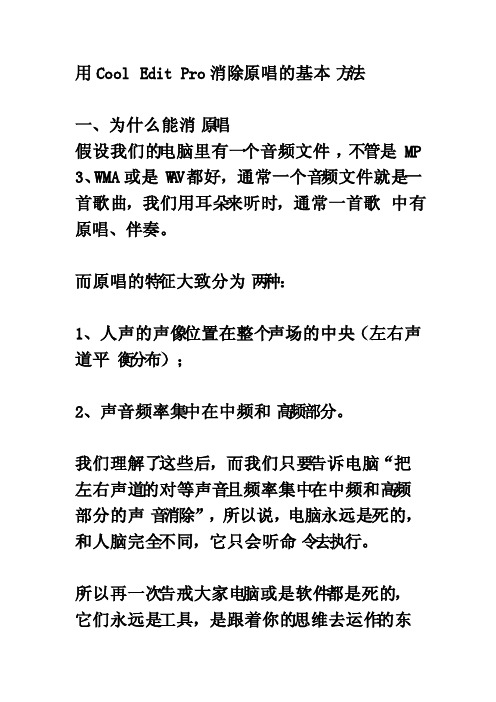
用CoolEdit Pro消除原唱的基本方法一、为什么能消原唱假设我们的电脑里有一个音频文件,不管是MP3、WMA或是W A V都好,通常一个音频文件就是一首歌曲,我们用耳朵来听时,通常一首歌中有原唱、伴奏。
而原唱的特征大致分为两种:1、人声的声像位置在整个声场的中央(左右声道平衡分布);2、声音频率集中在中频和高频部分。
我们理解了这些后,而我们只要告诉电脑“把左右声道的对等声音且频率集中在中频和高频部分的声音消除”,所以说,电脑永远是死的,和人脑完全不同,它只会听命令去执行。
所以再一次告戒大家电脑或是软件都是死的,它们永远是工具,是跟着你的思维去运作的东西,要想用它来作出像样的东西,最终还是要*你的大脑。
二、那些软件能消原唱消原唱的软件很多我个人知道的有C o ol Edit Pro、T-RackS、Vogone、Dart Karaok e、WinRIP等等。
这里我就不一一介绍了。
总的来说各软件制作出来的效果虽说都不同,但是都达不到理想的效果。
对于Cool Edit Pro来说算不上是自动化的软件,最主要的还是要*你自己去听,然后给它命令,让它来帮你帮你实现你大脑所需要的东西。
如果大家有兴趣的话也可以搜索以下一个一个来试试,看自己的需求来用。
这里我只向大家介绍Co ol Edit Pro、和T-RackS两款软件的消声制作。
三、用CoolEdit Pro消除原唱的基本方法用CoolEdit Pro消除原唱,方法实际上可以说很简单,然而要想把它做的很完美还是得下点功夫。
我这里说的“消原唱”只是Cool Edit Pro菜单中的一个独立功能,选择并使用就立即出结果。
但是要想得到最好的效果,仅仅使用Co ol Edit Pro的“消原唱”菜单功能还是不够滴!!你还得进行跟多细致的音频处理和设置。
歌曲消音

消除原唱很多朋友都在为自己喜欢的歌曲找不到伴……奏而烦恼,以下就系统的介绍一下怎么用Cool Edit Pro (以下简称CE )来消除歌曲中原唱声以达到伴奏带的效果。
只要有歌曲的原唱音频文件,就能很快的制作成伴奏。
能消原唱的软件很多,而制作出来的伴奏也有所不同,但都达不到理想的效果。
消除原唱后得出的伴奏不能完全做到原版伴奏的效果,一般都会残留部分原唱的声音,而且有些音频都会有所损伤。
所以我们介绍的只是消除原唱和以最大限度来保证伴奏的质量。
但若想得到更高质量的伴奏,还得靠大家自身多多练习和摸索了。
这里我们仅就CE 作下介绍。
CE 不是自动化的软件,所以音频处理效果如何,最主要的还是要靠大家自己去听。
如果有兴趣的话,可以花些时间多多摸索经验,以求达到自己想要的音质。
不管怎样,仍旧希望这个方法能给大家带来一点帮助。
一、为什么能消原唱假设我们的电脑里有一个音频文件,不管是mp3 、wma 或是wav 都好,通常就是一首歌曲。
我们听到的一首歌曲中有原唱、伴奏。
而原唱的特征大致分为两种:1 、人声的声像位置在整个声场的中央(左右声道平衡分布);2 、声音频率集中在中频和高频部分。
看完这些后,我们就知道要把“左右声道的对等声音且频率集中在中频和高频部分的声音”消除掉。
二、用Cool Edit Pro 消除原唱的基本方法“消除原唱”也就是通常我们看到的“消音”。
用CE 消除原唱,方法其实很简单,但想要提高它的音质还是得下点功夫哦。
我们这里所说的“消音”只是CE 菜单中的一个独立功能,选择并使用就立即会有结果。
但是要想得到更好的效果,还得进行更多细致的音频处理和调整。
OK ,下面介绍具体实施步骤。
1 、首先进入CE 的“单轨”编辑模式界面。
“文件”→“打开”调入一个音频文件。
这里以庾澄庆的《命中注定》为例,文件名为“命中注定.mp3 ”。
2 、打开音频后选择“效果”→“波形振幅”→“声道重混缩”,在打开的窗口中选择“预置”里面的“ V ocal Cut ”见(图1 ),保持对话框上的默认设置,点“确定”按钮。
音乐消原声软件+教程(制作卡拉OK伴奏)
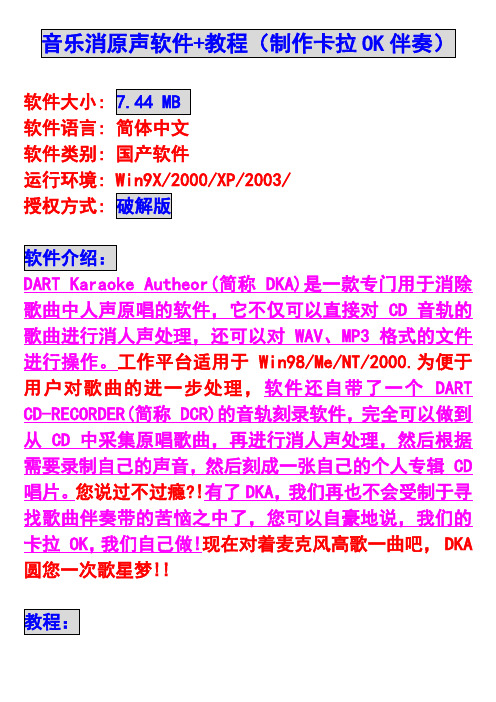
软件大小
软件语言: 简体中文
软件类别: 国产软件
运行环境: Win9X/2000/XP/2003/
授权方式
DART Karaoke Autheor(简称 DKA)是一款专门用于消除歌曲中人声原唱的软件,它不仅可以直接对 CD 音轨的歌曲进行消人声处理,还可以对 WAV、MP3 格式的文件进行操作。
工作平台适用于 Win98/Me/NT/2000.为便于用户对歌曲的进一步处理,软件还自带了一个 DART CD-RECORDER(简称 DCR)的音轨刻录软件,完全可以做到从 CD 中采集原唱歌曲,再进行消人声处理,然后根据需要录制自己的声音,然后刻成一张自己的个人专辑 CD 唱片。
您说过不过瘾?!有了DKA,我们再也不会受制于寻找歌曲伴奏带的苦恼之中了,您可以自豪地说,我们的卡拉 OK,我们自己做!现在对着麦克风高歌一曲吧, DKA 圆您一次歌星梦!!
如何用(DART Karaoke Author)制作伴奏
首先安装软件的安装包,注册机很好用,反正大家都习惯了。
然后打开桌面上的图标,会弹出一个DART Karaoke 向导,不用管他,关了。
点大图标里的打开声音文件(如图1)
然后就选择你的原版的MP3文件,选好了就等他打开,
单吧?
接着看,教你做好消音(图3)
001、衰减度——0最小 1.00最大。
是原音的虚化的大
003
的大小
005
调节,以达到最好。
006
呢?就在这里改吧。
当你看到图里这个状态的时候你的伴奏就即将诞生了!
注意:由于这个软件消音后是.wav格式的,所以文件会比较大。
CoolEditPro中把歌曲的原唱声消除掉制作伴奏带的方法
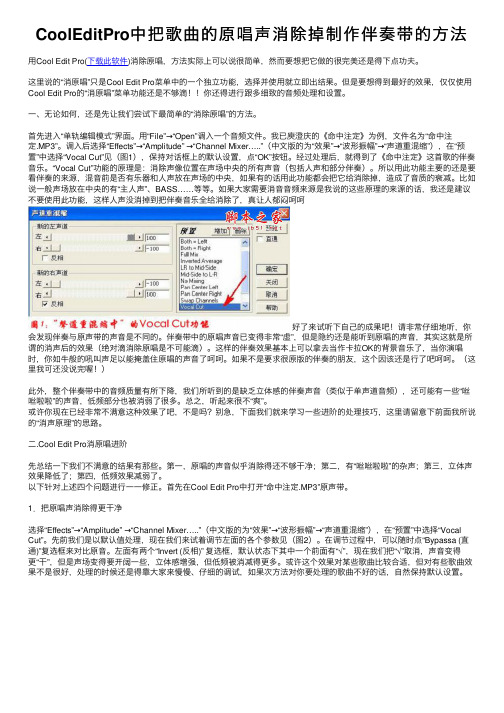
CoolEditPro中把歌曲的原唱声消除掉制作伴奏带的⽅法⽤Cool Edit Pro(下载此软件)消除原唱,⽅法实际上可以说很简单,然⽽要想把它做的很完美还是得下点功夫。
这⾥说的“消原唱”只是Cool Edit Pro菜单中的⼀个独⽴功能,选择并使⽤就⽴即出结果。
但是要想得到最好的效果,仅仅使⽤Cool Edit Pro的“消原唱”菜单功能还是不够滴!!你还得进⾏跟多细致的⾳频处理和设置。
⼀、⽆论如何,还是先让我们尝试下最简单的“消除原唱”的⽅法。
⾸先进⼊“单轨编辑模式”界⾯。
⽤“File”→“Open”调⼊⼀个⾳频⽂件。
我已庾澄庆的《命中注定》为例,⽂件名为“命中注定.MP3”。
调⼊后选择“Effects”→“Amplitude” →“Channel Mixer…..”(中⽂版的为“效果”→“波形振幅”→“声道重混缩”),在“预置”中选择“Vocal Cut”见(图1),保持对话框上的默认设置,点“OK”按钮。
经过处理后,就得到了《命中注定》这⾸歌的伴奏⾳乐。
“Vocal Cut”功能的原理是:消除声像位置在声场中央的所有声⾳(包括⼈声和部分伴奏)。
所以⽤此功能主要的还是要看伴奏的来源,混⾳前是否有乐器和⼈声放在声场的中央,如果有的话⽤此功能都会把它给消除掉,造成了⾳质的衰减。
⽐如说⼀般声场放在中央的有“主⼈声”、BASS……等等。
如果⼤家需要消⾳⾳频来源是我说的这些原理的来源的话,我还是建议不要使⽤此功能,这样⼈声没消掉到把伴奏⾳乐全给消除了,真让⼈郁闷呵呵好了来试听下⾃⼰的成果吧!请⾮常仔细地听,你会发现伴奏与原声带的声⾳是不同的。
伴奏带中的原唱声⾳已变得⾮常“虚”,但是隐约还是能听到原唱的声⾳,其实这就是所谓的消声后的效果(绝对滴消除原唱是不可能滴)。
这样的伴奏效果基本上可以拿去当作卡拉OK的背景⾳乐了,当你演唱时,你如⽜般的吼叫声⾜以能掩盖住原唱的声⾳了呵呵。
如果不是要求很原版的伴奏的朋友,这个因该还是⾏了吧呵呵。
用CoolEditPro消除原唱的基本方法
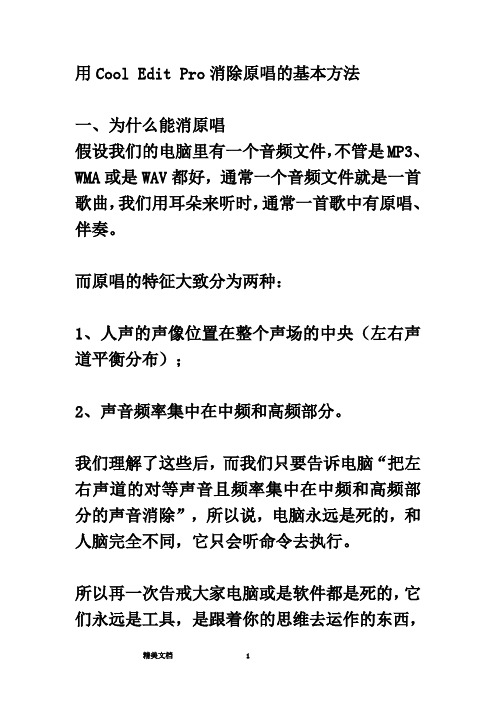
用Cool Edit Pro消除原唱的基本方法一、为什么能消原唱假设我们的电脑里有一个音频文件,不管是MP3、WMA或是WAV都好,通常一个音频文件就是一首歌曲,我们用耳朵来听时,通常一首歌中有原唱、伴奏。
而原唱的特征大致分为两种:1、人声的声像位置在整个声场的中央(左右声道平衡分布);2、声音频率集中在中频和高频部分。
我们理解了这些后,而我们只要告诉电脑“把左右声道的对等声音且频率集中在中频和高频部分的声音消除”,所以说,电脑永远是死的,和人脑完全不同,它只会听命令去执行。
所以再一次告戒大家电脑或是软件都是死的,它们永远是工具,是跟着你的思维去运作的东西,要想用它来作出像样的东西,最终还是要*你的大脑。
二、那些软件能消原唱消原唱的软件很多我个人知道的有Cool Edit Pro、T-RackS、Vogone、Dart Karaoke、WinRIP 等等。
这里我就不一一介绍了。
总的来说各软件制作出来的效果虽说都不同,但是都达不到理想的效果。
对于Cool Edit Pro来说算不上是自动化的软件,最主要的还是要*你自己去听,然后给它命令,让它来帮你帮你实现你大脑所需要的东西。
如果大家有兴趣的话也可以搜索以下一个一个来试试,看自己的需求来用。
这里我只向大家介绍Cool Edit Pro、和T-RackS两款软件的消声制作。
三、用Cool Edit Pro消除原唱的基本方法用Cool Edit Pro消除原唱,方法实际上可以说很简单,然而要想把它做的很完美还是得下点功夫。
我这里说的“消原唱”只是Cool Edit Pro菜单中的一个独立功能,选择并使用就立即出结果。
但是要想得到最好的效果,仅仅使用Cool Edit Pro的“消原唱”菜单功能还是不够滴!!你还得进行跟多细致的音频处理和设置。
无论如何,还是先让我们尝试下最简单的“消除原唱”的方法。
首先进入“单轨编辑模式”界面。
用“File”→“Open”调入一个音频文件。
Cool Edit 消除歌曲中的原唱声
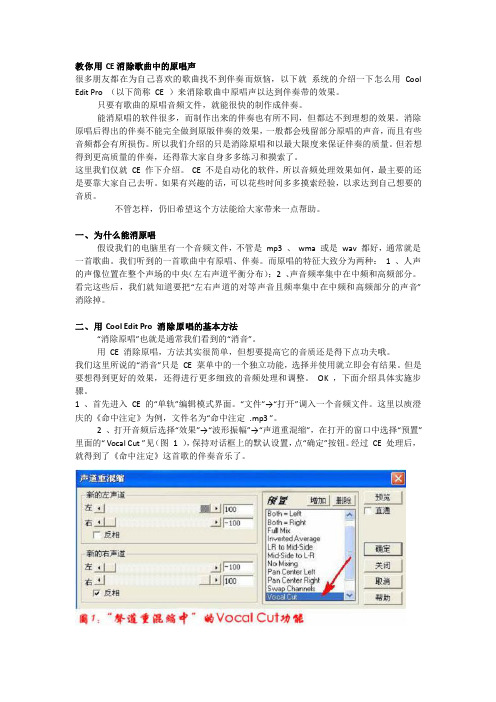
教你用CE消除歌曲中的原唱声很多朋友都在为自己喜欢的歌曲找不到伴奏而烦恼,以下就系统的介绍一下怎么用Cool Edit Pro (以下简称CE )来消除歌曲中原唱声以达到伴奏带的效果。
只要有歌曲的原唱音频文件,就能很快的制作成伴奏。
能消原唱的软件很多,而制作出来的伴奏也有所不同,但都达不到理想的效果。
消除原唱后得出的伴奏不能完全做到原版伴奏的效果,一般都会残留部分原唱的声音,而且有些音频都会有所损伤。
所以我们介绍的只是消除原唱和以最大限度来保证伴奏的质量。
但若想得到更高质量的伴奏,还得靠大家自身多多练习和摸索了。
这里我们仅就CE 作下介绍。
CE 不是自动化的软件,所以音频处理效果如何,最主要的还是要靠大家自己去听。
如果有兴趣的话,可以花些时间多多摸索经验,以求达到自己想要的音质。
不管怎样,仍旧希望这个方法能给大家带来一点帮助。
一、为什么能消原唱假设我们的电脑里有一个音频文件,不管是mp3 、wma 或是wav 都好,通常就是一首歌曲。
我们听到的一首歌曲中有原唱、伴奏。
而原唱的特征大致分为两种:1 、人声的声像位置在整个声场的中央(左右声道平衡分布);2 、声音频率集中在中频和高频部分。
看完这些后,我们就知道要把“左右声道的对等声音且频率集中在中频和高频部分的声音”消除掉。
二、用 Cool Edit Pro 消除原唱的基本方法“消除原唱”也就是通常我们看到的“消音”。
用CE 消除原唱,方法其实很简单,但想要提高它的音质还是得下点功夫哦。
我们这里所说的“消音”只是CE 菜单中的一个独立功能,选择并使用就立即会有结果。
但是要想得到更好的效果,还得进行更多细致的音频处理和调整。
OK ,下面介绍具体实施步骤。
1 、首先进入CE 的“单轨”编辑模式界面。
“文件”→“打开”调入一个音频文件。
这里以庾澄庆的《命中注定》为例,文件名为“命中注定.mp3 ”。
2 、打开音频后选择“效果”→“波形振幅”→“声道重混缩”,在打开的窗口中选择“预置”里面的“ Vocal Cut ”见(图 1 ),保持对话框上的默认设置,点“确定”按钮。
用Cool Edit Pro等软件为歌曲做人声消除
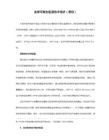
2、声音频率集中在中频和高频部分。我们理解了这些后,而我们只要告诉电脑“把左右声道的对等声
音且频率集中在中频和高频部分的声音消除”,所以说,电脑永远是死的,和人脑完全不同,它只会听命令去执行。所以再一次告戒大家电脑或是软件都是死的,它们永远是工具,是跟着你的思维去运作的东西,要想用它来作出像样的东西,最终还是要*你的大脑。
(在声道重混缩对话框中,可以对立体声的左右像位进行具体设置。对话框的左侧区域为具体的左右像位量化控制区,右侧区域为一些常用的预设效果,比如单音道转双声道、双声道同步、交换通道、人声消除等。其中的“Vocal Cut(人声消除)”效果正是我们所需要的,它可以有效去除立体声中的人声演唱部分。在此预设窗口中选择“Vocal Cut(人声消除)”选项,这时在左侧就出现了系统预置的该选项的具体量化参数。单击右上角的“Preview(预览)”按钮,就可以对所选择的歌曲进行试听,你可以实时听到经过消除原唱人声处理后的声音效果。如果对处理效果不满意的话,还可以在左侧的控制区按照需要调整左右像位的具体参数值,直到满意为止。单击“OK”按钮Cool Edit Pro就会立即对所选择的歌曲进行正式的人声消除效果处理。处理完成后,系统加返回到主界面窗口,选择“File”菜单中“Save As”命令,将处理后的歌曲文件保存到计算机中。)
人声的重点其实是在人声消除程度和播放效果上取得平衡,如果不考虑播放效果,人声可以被消除的更干净,但
这样做的必要性不大,只要你在唱歌时你的声音能盖住原唱就可以了。这样以来伴奏带里的效果即能保证,原唱的
声音也不会太明显。
这里要告戒大家,此方法我个人建议只做参考和学习,不要去指望它能给你带来什么好的效果。还有,次方法的使
低频进行补偿这里就可以用Cool Edit Pro的“均衡器”,但不要用已经“消过”声的这个文件,因为它的低频效果
消除原声获取伴奏的方法
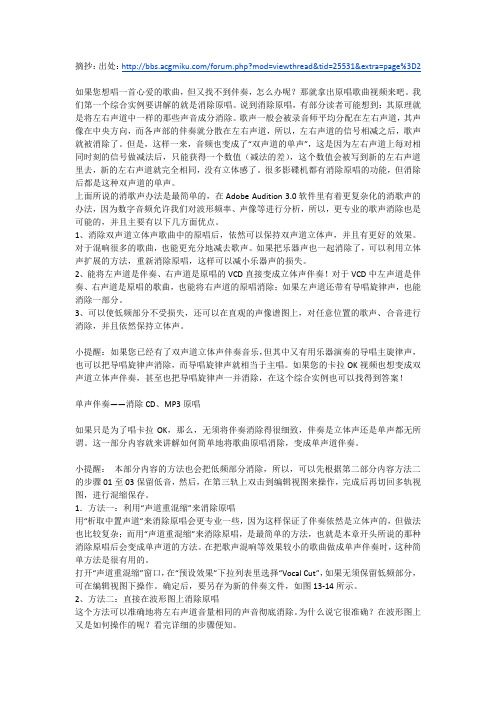
摘抄:出处:/forum.php?mod=viewthread&tid=25531&extra=page%3D2如果您想唱一首心爱的歌曲,但又找不到伴奏,怎么办呢?那就拿出原唱歌曲视频来吧。
我们第一个综合实例要讲解的就是消除原唱。
说到消除原唱,有部分读者可能想到:其原理就是将左右声道中一样的那些声音成分消除。
歌声一般会被录音师平均分配在左右声道,其声像在中央方向,而各声部的伴奏就分散在左右声道,所以,左右声道的信号相减之后,歌声就被消除了。
但是,这样一来,音频也变成了“双声道的单声”,这是因为左右声道上每对相同时刻的信号做减法后,只能获得一个数值(减法的差),这个数值会被写到新的左右声道里去,新的左右声道就完全相同,没有立体感了。
很多影碟机都有消除原唱的功能,但消除后都是这种双声道的单声。
上面所说的消歌声办法是最简单的,在Adobe Audition 3.0软件里有着更复杂化的消歌声的办法,因为数字音频允许我们对波形频率、声像等进行分析,所以,更专业的歌声消除也是可能的,并且主要有以下几方面优点。
1、消除双声道立体声歌曲中的原唱后,依然可以保持双声道立体声,并且有更好的效果。
对于混响很多的歌曲,也能更充分地减去歌声。
如果把乐器声也一起消除了,可以利用立体声扩展的方法,重新消除原唱,这样可以减小乐器声的损失。
2、能将左声道是伴奏、右声道是原唱的VCD直接变成立体声伴奏!对于VCD中左声道是伴奏、右声道是原唱的歌曲,也能将右声道的原唱消除;如果左声道还带有导唱旋律声,也能消除一部分。
3、可以使低频部分不受损失,还可以在直观的声像谱图上,对任意位置的歌声、合音进行消除,并且依然保持立体声。
小提醒:如果您已经有了双声道立体声伴奏音乐,但其中又有用乐器演奏的导唱主旋律声,也可以把导唱旋律声消除,而导唱旋律声就相当于主唱。
如果您的卡拉OK视频也想变成双声道立体声伴奏,甚至也把导唱旋律声一并消除,在这个综合实例也可以找得到答案!单声伴奏——消除CD、MP3原唱如果只是为了唱卡拉OK,那么,无须将伴奏消除得很细致,伴奏是立体声还是单声都无所谓。
酷狗消除原音 怎么消除原音
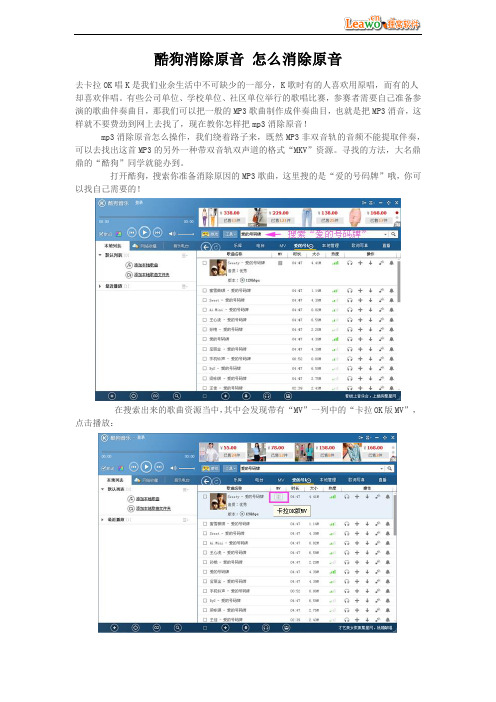
酷狗消除原音怎么消除原音去卡拉OK唱K是我们业余生活中不可缺少的一部分,K歌时有的人喜欢用原唱,而有的人却喜欢伴唱。
有些公司单位、学校单位、社区单位举行的歌唱比赛,参赛者需要自己准备参演的歌曲伴奏曲目,那我们可以把一般的MP3歌曲制作成伴奏曲目,也就是把MP3消音,这样就不要费劲到网上去找了,现在教你怎样把mp3消除原音!mp3消除原音怎么操作,我们绕着路子来,既然MP3非双音轨的音频不能提取伴奏,可以去找出这首MP3的另外一种带双音轨双声道的格式“MKV”资源。
寻找的方法,大名鼎鼎的“酷狗”同学就能办到。
打开酷狗,搜索你准备消除原因的MP3歌曲,这里搜的是“爱的号码牌”哦,你可以找自己需要的!在搜索出来的歌曲资源当中,其中会发现带有“MV”一列中的“卡拉OK版MV”,点击播放:哈哈!看小编得到的酷狗MV视频(是MKV视频格式哦):接下来,先准备“狸窝音轨合并工具”,使用音轨合并工具把下载后的MV提取成带有双音轨双声道的视频。
下载安装音轨合并工具之后,运行软件,进入软件操作界面,点击“+”按钮添加文件。
添加完后,点击右侧转换按钮:转换正在进行,需要耐心等待一下哦,别太心急,心急吃不了热豆腐滴!好了,转换完成了,右击文件打开输出文件目录。
大功告成,看到转换后的视频文件了吧(MP4格式)。
现在用暴风影音软件播放它:右击播放的视频有快捷菜单“声道/音量”,现在就可以切换左右声道,选择“左声道”即是原音,选择“右声道”即为“伴唱”,赶快来试试吧!现在这首歌曲虽然已经有了可以切换左右声道原唱伴唱,但是还是MP4的形式,我们还需要继续把它制作成MP3形式:打开全能视频转换器,把MP4视频转换成MP3音频文件:添加刚才的视频文件并选择预置方案为“MP3”格式:这里可以注意下,进入转换器的“高级设置里面”可以查看到“声道”为“stereo”(双声道),而不是为“mono”单声道哦!一般全能转换器默认的声道都是为“stereo”(双声道),切记哦!回到转换窗口上,点击右下角按钮进行转换。
Cool Edit Pro 消原唱进阶
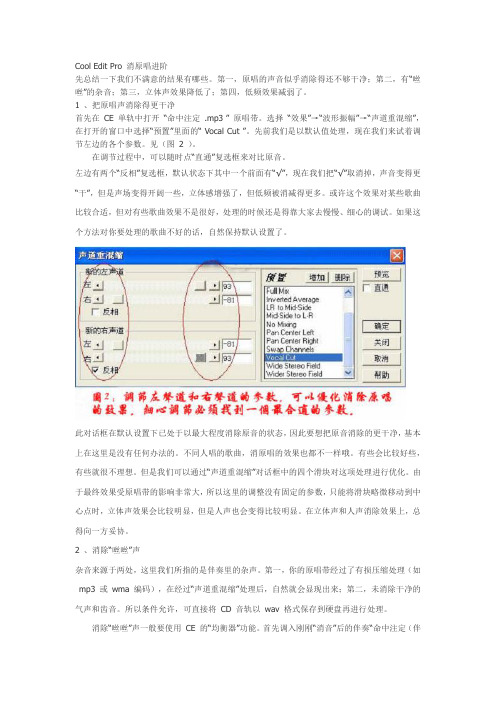
Cool Edit Pro 消原唱进阶先总结一下我们不满意的结果有哪些。
第一,原唱的声音似乎消除得还不够干净;第二,有“咝咝”的杂音;第三,立体声效果降低了;第四,低频效果减弱了。
1 、把原唱声消除得更干净首先在CE 单轨中打开“命中注定.mp3 ” 原唱带。
选择“效果”→“波形振幅”→“声道重混缩”,在打开的窗口中选择“预置”里面的“ Vocal Cut ”。
先前我们是以默认值处理,现在我们来试着调节左边的各个参数。
见(图 2 )。
在调节过程中,可以随时点“直通”复选框来对比原音。
左边有两个“反相”复选框,默认状态下其中一个前面有“√”,现在我们把“√”取消掉,声音变得更“干”,但是声场变得开阔一些,立体感增强了,但低频被消减得更多。
或许这个效果对某些歌曲比较合适,但对有些歌曲效果不是很好,处理的时候还是得靠大家去慢慢、细心的调试。
如果这个方法对你要处理的歌曲不好的话,自然保持默认设置了。
此对话框在默认设置下已处于以最大程度消除原音的状态,因此要想把原音消除的更干净,基本上在这里是没有任何办法的。
不同人唱的歌曲,消原唱的效果也都不一样哦。
有些会比较好些,有些就很不理想。
但是我们可以通过“声道重混缩”对话框中的四个滑块对这项处理进行优化。
由于最终效果受原唱带的影响非常大,所以这里的调整没有固定的参数,只能将滑块略微移动到中心点时,立体声效果会比较明显,但是人声也会变得比较明显。
在立体声和人声消除效果上,总得向一方妥协。
2 、消除“咝咝”声杂音来源于两处,这里我们所指的是伴奏里的杂声。
第一,你的原唱带经过了有损压缩处理(如mp3 或wma 编码),在经过“声道重混缩”处理后,自然就会显现出来;第二,未消除干净的气声和齿音。
所以条件允许,可直接将CD 音轨以wav 格式保存到硬盘再进行处理。
消除“咝咝”声一般要使用CE 的“均衡器”功能。
首先调入刚刚“消音”后的伴奏“命中注定(伴奏) .mp3 ”,选择“效果”→“滤波器”→“参数均衡器”。
MPS消原唱步骤(精)

三、用Cool Edit Pro消除原唱的基本方法用Cool Edit Pro消除原唱,方法实际上可以说很简单,然而要想把它做的很完美还是得下点功夫。
我这里说的“消原唱”只是Cool Edit Pro菜单中的一个独立功能,选择并使用就立即出结果。
但是要想得到最好的效果,仅仅使用Cool Edit Pro的“消原唱”菜单功能还是不够滴!!你还得进行跟多细致的音频处理和设置。
无论如何,还是先让我们尝试下最简单的“消除原唱”的方法。
首先进入“单轨编辑模式”界面。
用“File”→“Open”调入一个音频文件。
我已庾澄庆的《命中注定》为例,文件名为“命中注定.MP3”。
调入后选择“Effects”→“Amplitude” →“Channel Mixer…..”(中文版的为“效果”→“波形振幅”→“声道重混缩”),在“预置”中选择“Vocal Cut”见(图1),保持对话框上的默认设置,点“OK”按钮。
经过处理后,就得到了《命中注定》这首歌的伴奏音乐。
“Vocal Cut”功能的原理是:消除声像位置在声场中央的所有声音(包括人声和部分伴奏)。
所以用此功能主要的还是要看伴奏的来源,混音前是否有乐器和人声放在声场的中央,如果有的话用此功能都会把它给消除掉,造成了音质的衰减。
比如说一般声场放在中央的有“主人声”、BASS……等等。
如果大家需要消音音频来源是我说的这些原理的来源的话,我还是建议不要使用此功能,这样人声没消掉到把伴奏音乐全给消除了,真让人郁闷呵呵好了来试听下自己的成果吧!请非常仔细地听,你会发现伴奏与原声带的声音是不同的。
伴奏带中的原唱声音已变得非常“虚”,但是隐约还是能听到原唱的声音,其实这就是所谓的消声后的效果(绝对滴消除原唱是不可能滴)。
这样的伴奏效果基本上可以拿去当作卡拉OK 的背景音乐了,当你演唱时,你如牛般的吼叫声足以能掩盖住原唱的声音了呵呵。
如果不是要求很原版的伴奏的朋友,这个因该还是行了吧呵呵。
消mp3原唱的方法

汉化版
打开Cool Edit PRO软件然后如图点击打开
打开音乐文件 MP3 或者其他的音乐文件格式,打开之后界面就会变成这样,音轨上出现了波形:
下一步点击左边的效果
然后再点击里面的一项波形振幅→声道重混缩,就会跳出一个这样的框
按照我上面的参数去设置左右声道,新的左声道:左93、右-81。
新的右声道:左-81、右93。
相反打钩,然后点击确定就OK了
修改了之后点击下面的播放试听下效果。
有的MP3格式的音乐文件音质不是很好的修改之后效果比较不好,所以建议大家用音质较好的MP3格式的音乐文件。
看下图很明显音轨上的波形与上面的图变化很大是因为我们刚刚去除掉原唱的部分
差不多好了,但是别忘记保存文件哦,不然你就白费功夫了。
如何将歌曲制作成原唱版
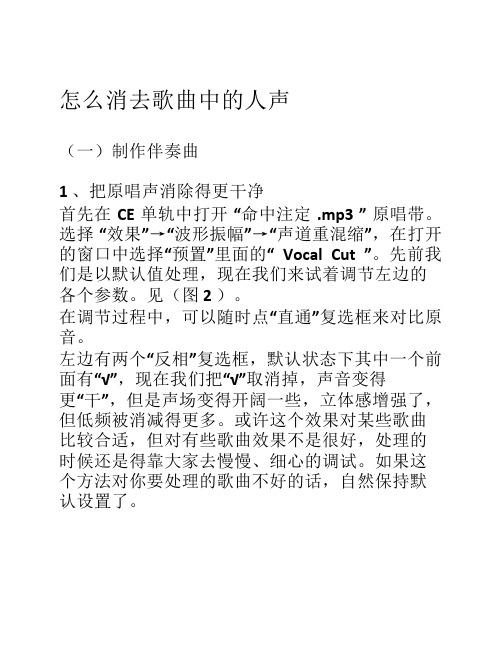
怎么消去歌曲中的人声(一)制作伴奏曲1 、把原唱声消除得更干净首先在 CE 单轨中打开 “命中注定 .mp3 ” 原唱带。
选择 “效果”→“波形振幅”→“声道重混缩”,在打开的窗口中选择“预置”里面的“ Vocal Cut ”。
先前我们是以默认值处理,现在我们来试着调节左边的各个参数。
见(图 2 )。
在调节过程中,可以随时点“直通”复选框来对比原音。
左边有两个“反相”复选框,默认状态下其中一个前面有“√”,现在我们把“√”取消掉,声音变得更“干”,但是声场变得开阔一些,立体感增强了,但低频被消减得更多。
或许这个效果对某些歌曲比较合适,但对有些歌曲效果不是很好,处理的时候还是得靠大家去慢慢、细心的调试。
如果这个方法对你要处理的歌曲不好的话,自然保持默认设置了。
此对话框在默认设置下已处于以最大程度消除原音的状态,因此要想把原音消除的更干净,基本上在这里是没有任何办法的。
不同人唱的歌曲,消原唱的效果也都不一样哦。
有些会比较好些,有些就很不理想。
但是我们可以通过“声道重混缩”对话框中的四个滑块对这项处理进行优化。
由于最终效果受原唱带的影响非常大,所以这里的调整没有固定的参数,只能将滑块略微移动到中心点时,立体声效果会比较明显,但是人声也会变得比较明显。
在立体声和人声消除效果上,总得向一方妥协。
这里先把处理后的结果保存为“命中注定(伴奏) .mp3 ”。
2 、消除“咝咝”声杂音来源于两处,这里我们所指的是伴奏里的杂声。
第一,你的原唱带经过了有损压缩处理(如mp3 或wma 编码),在经过“声道重混缩”处理后,自然就会显现出来;第二,未消除干净的气声和齿音。
所以条件允许,可直接将CD 音轨以wav 格式保存到硬盘再进行处理。
消除“咝咝”声一般要使用CE 的“均衡器”功能。
首先调入刚刚“消音”后的伴奏“命中注定(伴奏).mp3 ”,选择“效果”→“滤波器”→“参数均衡器”。
这个“参数均衡器”对于初学着来说不是很直观,这里不是很懂均衡器的朋友也可以选择用“图形均衡器”来调节,它的操作界面要比“参数均衡器”直观容易得多。
歌曲消原声音方法简要教学(六种)
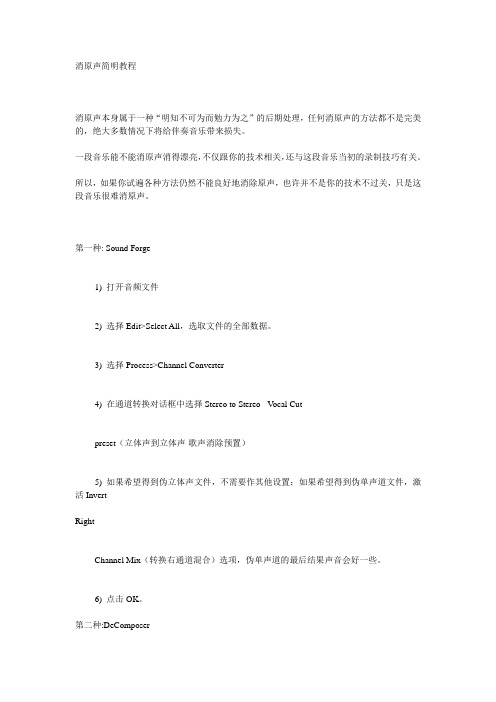
消原声简明教程消原声本身属于一种“明知不可为而勉力为之”的后期处理,任何消原声的方法都不是完美的,绝大多数情况下将给伴奏音乐带来损失。
一段音乐能不能消原声消得漂亮,不仅跟你的技术相关,还与这段音乐当初的录制技巧有关。
所以,如果你试遍各种方法仍然不能良好地消除原声,也许并不是你的技术不过关,只是这段音乐很难消原声。
第一种: Sound Forge1) 打开音频文件2) 选择Edit>Select All,选取文件的全部数据。
3) 选择Process>Channel Converter4) 在通道转换对话框中选择Stereo to Stereo - V ocal Cutpreset(立体声到立体声-歌声消除预置)5) 如果希望得到伪立体声文件,不需要作其他设置;如果希望得到伪单声道文件,激活InvertRightChannel Mix(转换右通道混合)选项,伪单声道的最后结果声音会好一些。
6) 点击OK。
第二种:DeComposer3种消人声的方法从主界面中我们可以看到,播放按钮旁边有3个画笔形状的图标,它们正是DeComposer 为我们提供的3种消人声方法-音符消音法、频率消音法和噪音滤波器消音法,我们可以从声音的这三个属性方面进行处理,以达到最好的效果。
按下Edit Note FilterParameters之后出现音符消音法的对话框,其中在Beginning Note和EndingNote里分别输入人声演唱的起始和结束音高位置;在FilterSensitivity里设置一个操作处理的灵敏度。
这个值不能太大,否则将消掉其它的声部;也不能太小,否则起不到消音的效果。
一边试听,一边调节吧,直到满意为止。
音符消音法对话框如果你对人声的音高无法准确判断的话,也没有关系,直接点击那个喇叭图标,你将马上听到这个音高的声音效果,再根据它进行调整。
还有一种更简单的办法,直接调用FilterInstrument里的预置参数,这里DeComposer已经为我们作了最周密的考虑,提供了各种乐器的消音参数,选择其中一个,然后听听效果,不满意再作修改。
如何消除MP3里的原唱音乐?

如何消除MP3里的原唱音乐?展开全文如何消除MP3里的原唱音乐?就是把一首歌曲里的原唱声音去掉变成一个伴奏音乐?制作伴奏——教你用CE消除歌曲中的原唱最近有很多朋友在问怎么才能把原唱里的声音给消除。
这里我整理了下,给大家系统、仔细的介绍下怎么用Cool Edit Pro来制作伴奏带的方法。
你只要有歌曲的原唱音频文件,就能很快的制作成伴奏带,这里我只讲消原唱和以最大限度来保证伴奏的质量。
但是首先,我要交待的是:方法永远是死的,若不精心去体会,就算把方法背得烂熟也不会有多大的作用。
这里我只给大家介绍,不是为了给大家去硬搬硬套,真正要做出点象样的东西来,还得*大家多练习和体会。
所以,这个方法我个人不建议大家使用。
其次这里介绍的方法再怎么做也是不能完全做到原版的效果,一般都会残留部分原唱的声音,而且有的还可能无能为力。
接下来我就从基础的开始来讲,有耐心的朋友细心的读完,或许对你会有很大的帮助。
一、为什么能消原唱假设我们的电脑里有一个音频文件,不管是MP3、WMA或是WAV都好,通常一个音频文件就是一首歌曲,我们用耳朵来听时,通常一首歌中有原唱、伴奏。
而原唱的特征大致分为两种:1、人声的声像位置在整个声场的中央(左右声道平衡分布);2、声音频率集中在中频和高频部分。
我们理解了这些后,而我们只要告诉电脑“把左右声道的对等声音且频率集中在中频和高频部分的声音消除”,所以说,电脑永远是死的,和人脑完全不同,它只会听命令去执行。
所以再一次告戒大家电脑或是软件都是死的,它们永远是工具,是跟着你的思维去运作的东西,要想用它来作出像样的东西,最终还是要*你的大脑。
二、那些软件能消原唱消原唱的软件很多我个人知道的有Cool Edit Pro、T-RackS、Vogone、Dart Karaoke、WinRIP等等。
这里我就不一一介绍了。
总的来说各软件制作出来的效果虽说都不同,但是都达不到理想的效果。
对于Cool Edit Pro来说算不上是自动化的软件,最主要的还是要*你自己去听,然后给它命令,让它来帮你帮你实现你大脑所需要的东西。
AA消原唱

l
' v: J" ?8 A9 K$ n+ t , L5 J2 d! j# C3 D) S- _+ H
此对话框在默认设置下已处于以最大程度消除原音的状态,因此要想把原音消除的更干净,基本上在这里是没有任何办法的。我个人 发现,不同人唱的歌曲,消原唱的效果并不一样。有些会比较好些,有些就很不理想。但是我们可以通过“声道重混缩”对话框左面 的四个滑块对这项处理进行优化 见(图2)。由于最终效果受原声带的影响非常大,所以这里的调整没有固定的“定式”,只能将滑 块略微移动到中心点时,立体声效果会比较明显,但是人声也会变得比较明显。在立体声和人声消除效果上,总得向一方妥协。这里 先把处理后的结果保存为“命中注定(伴奏).MP3”。
/ Q h2 E9 ^, {. Z) Z' @# l: h
1.把原唱声消除得更干净 选择“Effects”→“Amplitude” →“Channel Mixer…..”(中文版的为“效果”→“波形振幅”→“声道重混缩”),在“预置”中 选择“Vocal Cut”。先前我们是以默认值处理,现在我们来试着调节左面的各个参数见(图2)。在调节过程中,可以随时点 “Bypassa (直通)”复选框来对比原音。 7 E# S1 q3 Y6 t1 v2 J9 e
左面有两个“Invert (反相)” 复选框,默认状态下其中一个前面有“√”,现在我们把“√”取消,声音变得更“干”,但是声场变得 要开阔一些,立体感增强,但低频被消减得更多。或许这个效果对某些歌曲比较合适,但对有些歌曲效果不是很好,处理的时候还是 得*大家来慢慢、仔细的调试,如果次方法对你要处理的歌曲不好的话,自然保持默认设置。
! m% c9 h S8 U$ T/ A" w) U& j 2.消除“咝咝啦啦”声- n# X( A/ V: c7 e3 U4 x
- 1、下载文档前请自行甄别文档内容的完整性,平台不提供额外的编辑、内容补充、找答案等附加服务。
- 2、"仅部分预览"的文档,不可在线预览部分如存在完整性等问题,可反馈申请退款(可完整预览的文档不适用该条件!)。
- 3、如文档侵犯您的权益,请联系客服反馈,我们会尽快为您处理(人工客服工作时间:9:00-18:30)。
mp3消原音
原唱, mp3, Edit, MP3
用Cool Edit Pro消除原唱的基本方法
用Cool Edit Pro消除原唱,方法实际上可以说很简单,然而要想把它做的很完美还是得下点功夫。
我这里说的“消原唱”只是Cool Edit Pro菜单中的一个独立功能,选择并使用就立即出结果。
但是要想得到最好的效果,仅仅使用Cool Edit Pro的“消原唱”菜单功能还是不够滴!!你还得进行跟
多细致的音频处理和设置。
无论如何,还是先让我们尝试下最简单的“消除原唱”的方法。
首先进入“单轨编辑模式”界面。
用“File”→“Open”调入一个音频文件。
我已庾澄庆的《命中注定》为例,文件名为“命中注定.MP3”。
调入后选择“Effects”→“Amplitude” →“Channel Mixer…..”(中文版的为“效果”→“波形振幅”→“声道重混缩”),在“预置”中选择“Vocal Cut”见(图1),保持对话框上的默认设置,点“OK”按钮。
经过处理后,就得到了《命中注定》这首歌的伴奏音乐。
“Vocal Cut”功能的原理是:消除声像位置在声场中央的所有声音(包括人声和部分伴奏)。
所以用此功能主要的还是要看伴奏的来源,混音前是否有乐器和人声放在声场的中央,如果有的话用此功能都会把它给消除掉,造成了音质的衰减。
比如说一般声场放在中央的有“主人声”、BASS……等等。
如果大家需要消音音频来源是我说的这些原理的来源的话,我还是建议不要使用此功能,这样人声没消掉到把伴奏音乐全给消除了,真让人郁闷呵呵
好了来试听下自己的成果吧!请非常仔细地听,你会发现伴奏与原声带的声音是不同的。
伴奏带中的原唱声音已变得非常“虚”,但是隐约还是能听到原唱的声音,其实这就是所谓的消声后的效果(绝
对滴消除原唱是不可能滴)。
这样的伴奏效果基本上可以拿去当作卡拉OK的背景音乐了,当你演唱时,你如牛般的吼叫声足以能掩盖住原唱的声音了呵呵。
如果不是要求很原版的伴奏的朋友,这个因
该还是行了吧呵呵。
(这里我可还没说完喔!)
此外,整个伴奏带中的音频质量有所下降,我们所听到的是缺乏立体感的伴奏声音(类似于单声道音频),还可能有一些“咝咝啦啦”的声音,低频部分也被消弱了很多。
总之,听起来很不“爽”。
或许你现在已经非常不满意这种效果了吧,不是吗?别急,下面我们就来学习一些进阶的处理技巧,
这里请留意下前面我所说的“消声原理”的思路。
四、Cool Edit Pro消原唱进阶
先总结一下我们不满意的结果有那些。
第一,原唱的声音似乎消除得还不够干净;第二,有“咝咝啦啦”的杂声;第三,立体声效果降低了;第四,低频效果减弱了。
以下针对上述四个问题进行一一修正。
首先在Cool Edit Pro中打开“命中注定.MP3”原声带。
1.把原唱声消除得更干净
选择“Effects”→“Amplitude” →“Channel Mixer…..”(中文版的为“效果”→“波形振幅”→“声道重混缩”),在“预置”中选择“Vocal Cut”。
先前我们是以默认值处理,现在我们来试着调节左面的各个参数见(图2)。
在调节过程中,可以随时点“Bypassa (直通)”复选框来对
比原音。
左面有两个“Invert (反相)” 复选框,默认状态下其中一个前面有“√”,现在我们把“√”取消,声音变得更“干”,但是声场变得要开阔一些,立体感增强,但低频被消减得更多。
或许这个效果对
某些歌曲比较合适,但对有些歌曲效果不是很好,处理的时候还是得*大家来慢慢、仔细的调试,如果次方法对你要处理的歌曲不好的话,自然保持默认设置。
此对话框在默认设置下已处于以最大程度消除原音的状态,因此要想把原音消除的更干净,基本上在这里是没有任何办法的。
我个人发现,不同人唱的歌曲,消原唱的效果并不一样。
有些会比较好些,有些就很不理想。
但是我们可以通过“声道重混缩”对话框左面的四个滑块对这项处理进行优化见(图2)。
由于最终效果受原声带的影响非常大,所以这里的调整没有固定的“定式”,只能将滑块略微移动到中心点时,立体声效果会比较明显,但是人声也会变得比较明显。
在立体声和人声消除效果上,总得向一方妥协。
这里先把处理后的结果保存为“命中注定(伴奏).MP3”。
2.消除“咝咝啦啦”声
杂音来源于两处,这里我指的是伴奏里的杂声。
第一,你的原声带经过了有损压缩处理(如MP3或WMA 编码),在经过“声道重混缩”处理后,自然就会显现出来;第二,未消除干净的气声和齿音。
所以条件允许,应直接将CD音轨以WAVE格式保存到硬盘在进行处理。
消除“咝咝啦啦”声一般要使用Cool Edit Pro的“均衡器”功能。
首先调入刚刚消除好后的伴奏“命中注定(伴奏).MP3”,选择“Effects”→“Filters” →“parametric Epualizer”(中文为“效果”→“滤波器”→“参数均衡器”)。
此“参数均衡器”对于初学着来说不是很直观,这里不是很懂均衡器的朋友也可以选择用“图形均衡器”来调节,它的操作界面要比“参数均衡器”直观容易得多。
这里我以“参数均衡器”来消除伴奏中的“咝咝啦啦”声。
“均衡器”的作用是增强或衰减某一频率段或某几个频率段的声音强度。
“咝咝啦啦”声通常处于8000Hz左右,我们将这一区域的声音强度作衰减处理见(图3)。
这一处理同时也有助于进一步消除人声。
例如,一般人声的频响以中频为主,我们可对中频部分做适当衰减。
而气声和齿音主要在6000Hz — 18000Hz以上,也可根据实际情况做衰减处理,但会损失伴奏的清晰度。
均衡器一般用来做修补和优化,人声的消除还得*“效果”→“波形振幅”→“声道重
混缩”来做。
这里处理完了别忘记了存盘喔!
3.立体声效果增强
立体声效果增强属于比较专业的处理手法,由于一时不能完全的写出来,这里我只简单说下立体声增强的方法,可以使用立体声效果起增强插件(如:WAVES插件效果器材就是个不错的处理插件,这里我就不一一介绍了)或用专业的立体声增强软件进行适当的调节,也可以适当的加入些混响效果。
4.低频补偿
“命中注定(伴奏).MP3”是我们经过了消除原唱、消除“咝咝”声后的结果,但是它的音频被衰减了很多。
要对低频进行补偿这里就可以用Cool Edit Pro的“均衡器”,但不要用已经“消过”声的这个文件,因为它的低频效果已经被衰减了,若进行增益处理,效果一定没有原声带好,所以我们用原声带来进行处理。
取出原声带里的低频部分作为伴奏的补偿。
现在先调入“命中注定.MP3”原声带,选择“Effects”→“Filters” →“parametric Epualizer”(中文为“效果”→“滤波器”→“参数均衡器”),进入“参数均衡器”后,将参数调节成图4的样子。
点“OK”后立即进行处理,这样就能得到“命中注定”原声带里的低频部分,这里暂时先保存
个文件为“命中注定(BASS).MP3”。
(再次提醒大家,保存最好从一开始就用无损的WAV格式来保
存,这样最后出来的效果会好一些。
)
5.多轨合成
多轨合成这个可就不用我多说了吧,想必你一定很熟悉了,这里先把消过声的“命中注定(伴奏).MP3”插入到第一轨;“命中注定(BASS).MP3”插入到第二轨,混缩合成为就搞定了。
如果觉得两个音轨的音量不是很均衡的话,这里就可以在多轨下调节下两个音轨的音量,直到你听着伴奏
很饱满很合适了在进行混缩保存。
消人声的重点其实是在人声消除程度和播放效果上取得平衡,如果不考虑播放效果,人声可以被消除的更干净,但这样做的必要性不大,只要你在唱歌时你的声音能盖住原唱就可以了。
这样以来伴奏带
里的效果即能保证,原唱的声音也不会太明显。
这里要告戒大家,此方法我个人建议只做参考和学习,不要去指望它能给你带来什么好的效果。
还有,次方法的使用,主要还是要看你消声的歌曲的来源如何,不是什么歌曲都能消除掉,它首先要具备我前面所说的原理条件,不要为了做不好效果去自责自己或他人,也不要怪你的造作或是设备声卡之类什么的。
因为这些方法制作上是和设备完全无关的,效果的好坏决非是你设备不好所致,这里的效果制作最多声卡起到的作用是输出声音让你得到效果好坏的结果。
最终,还得*你去细心的体会。
